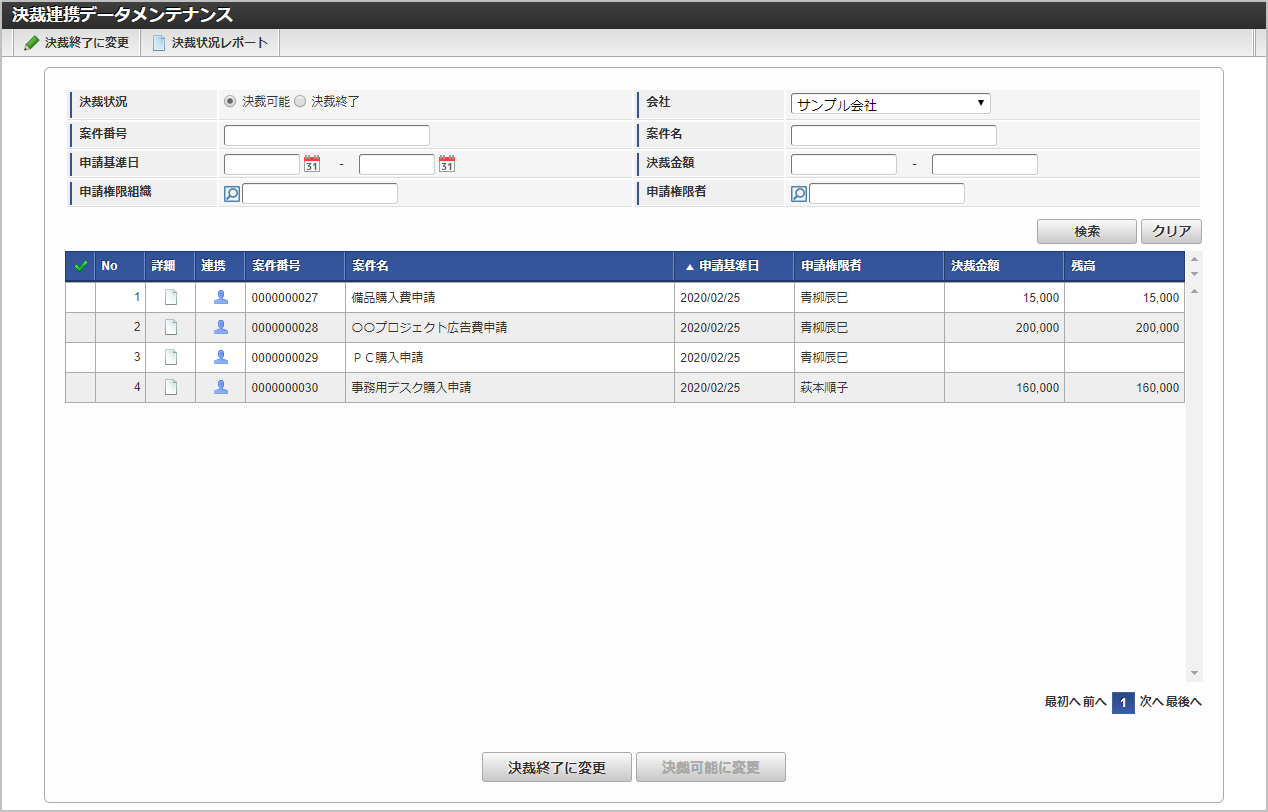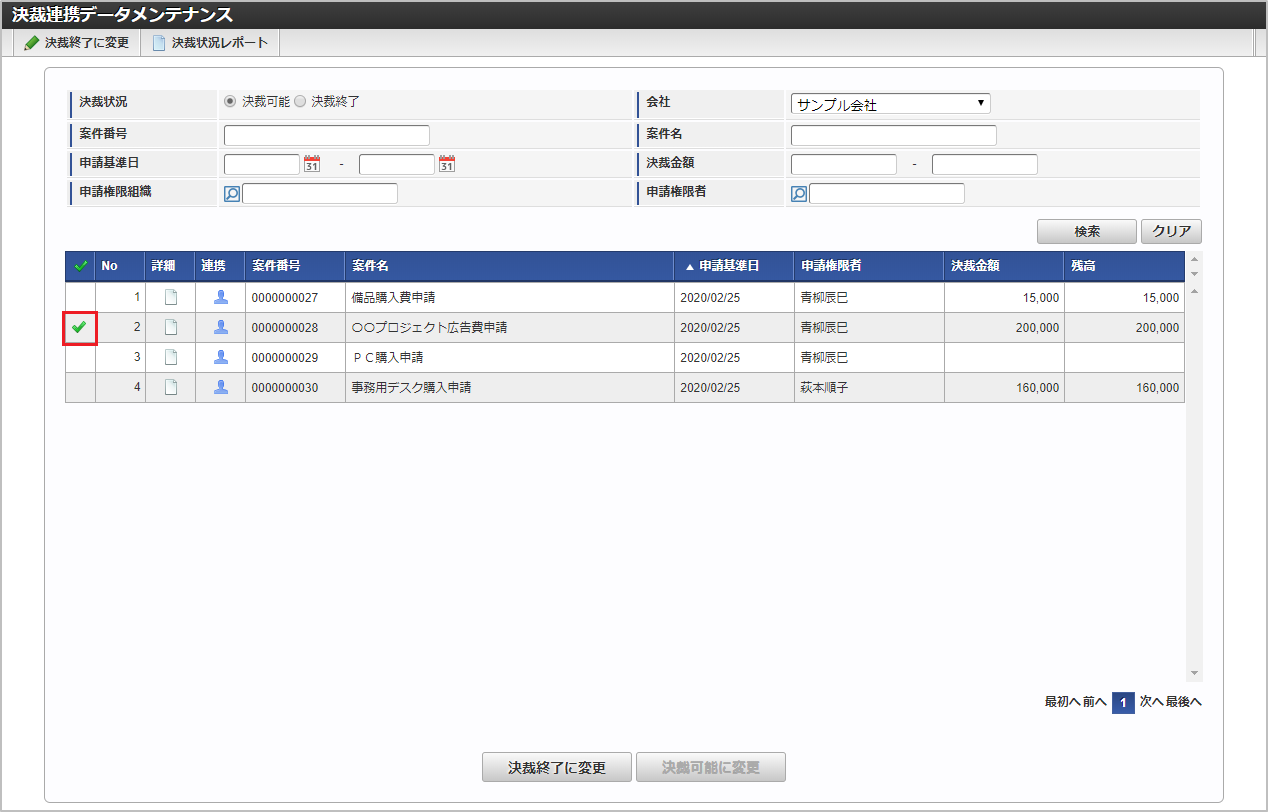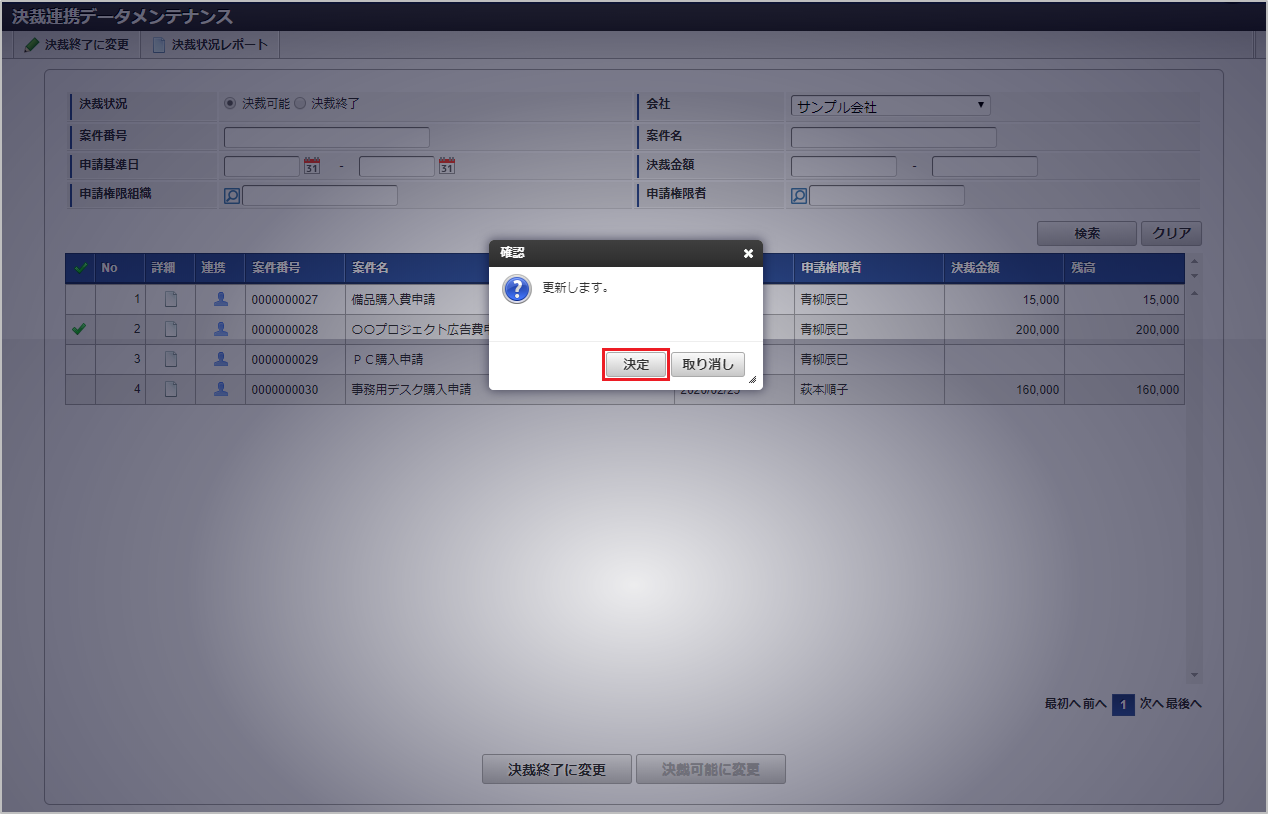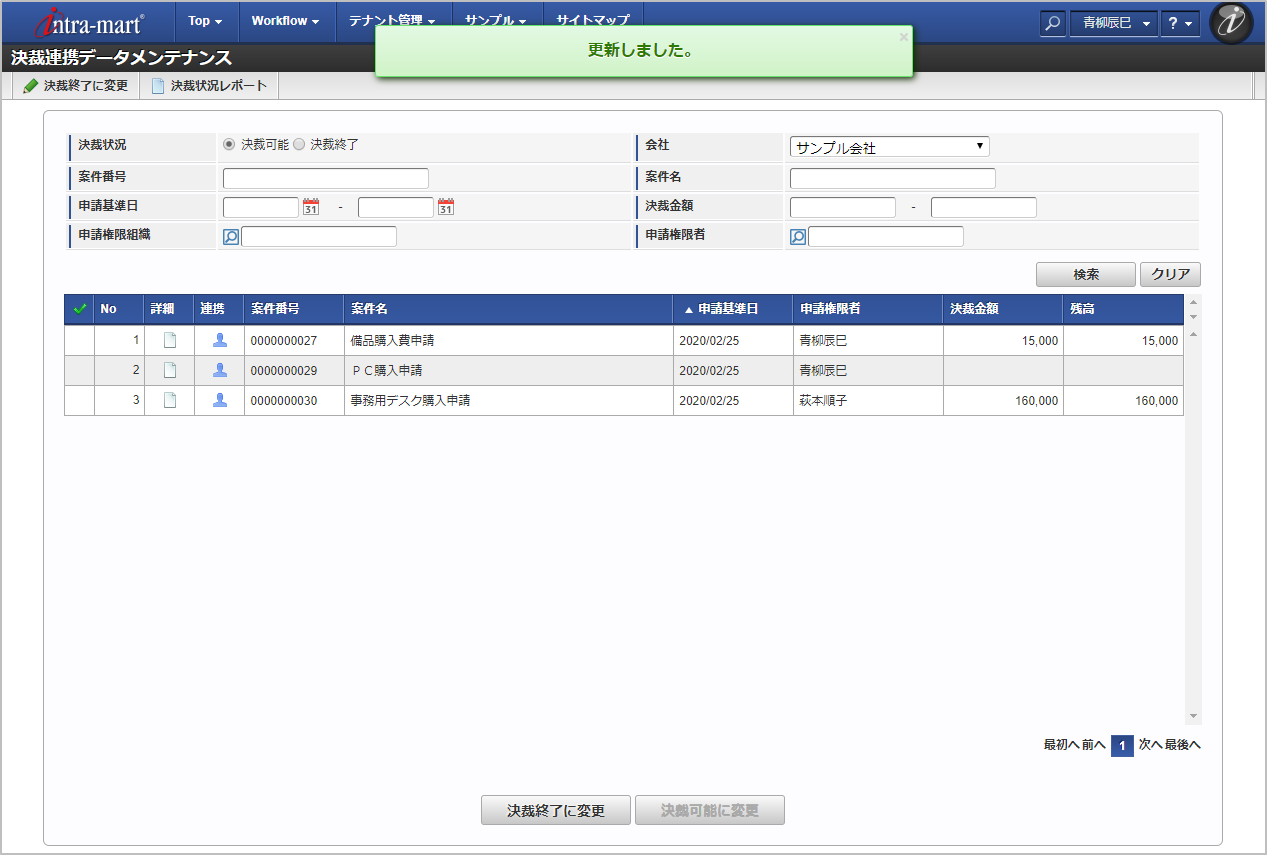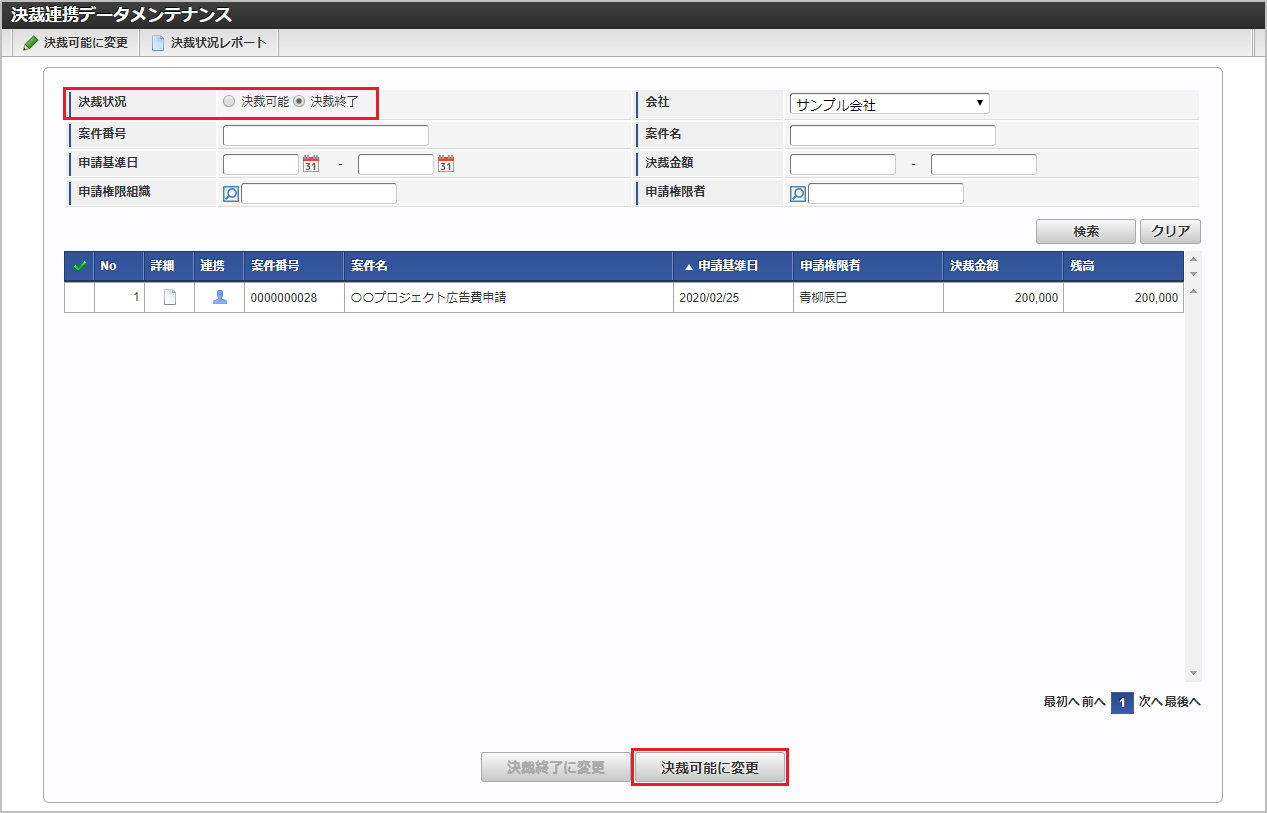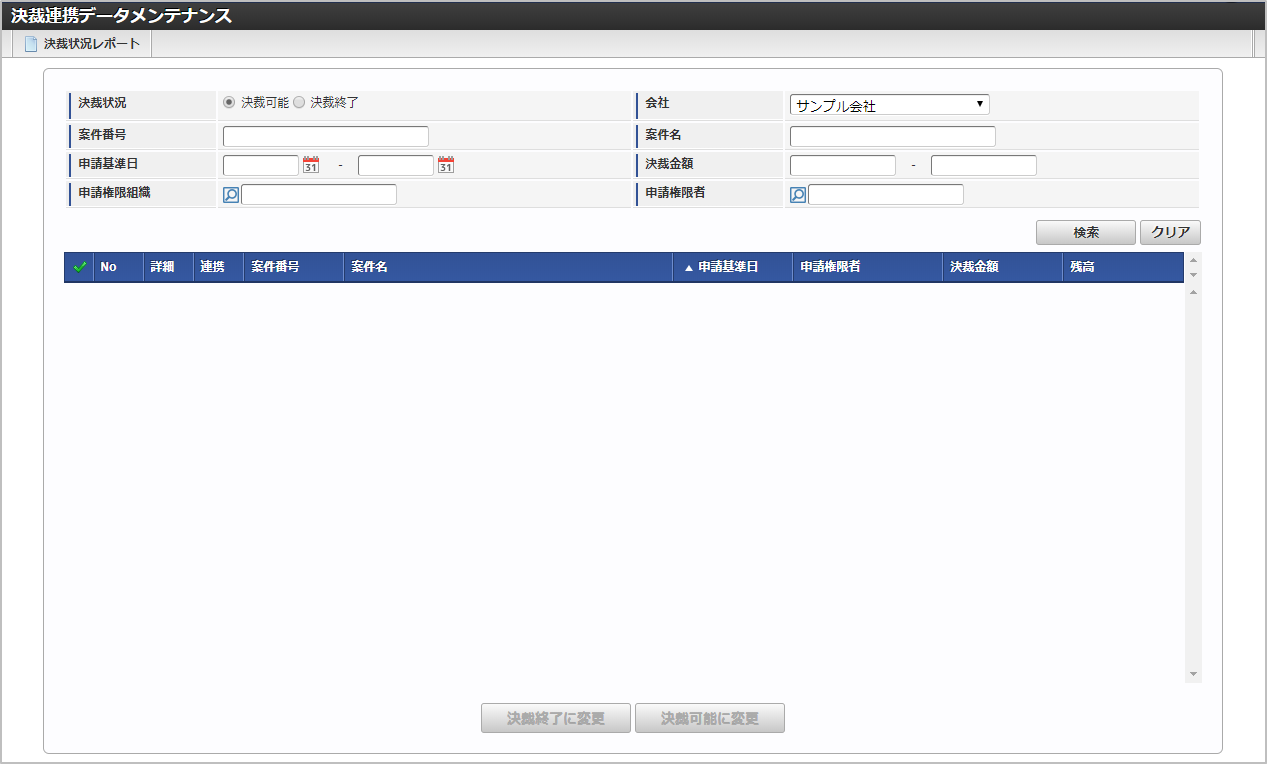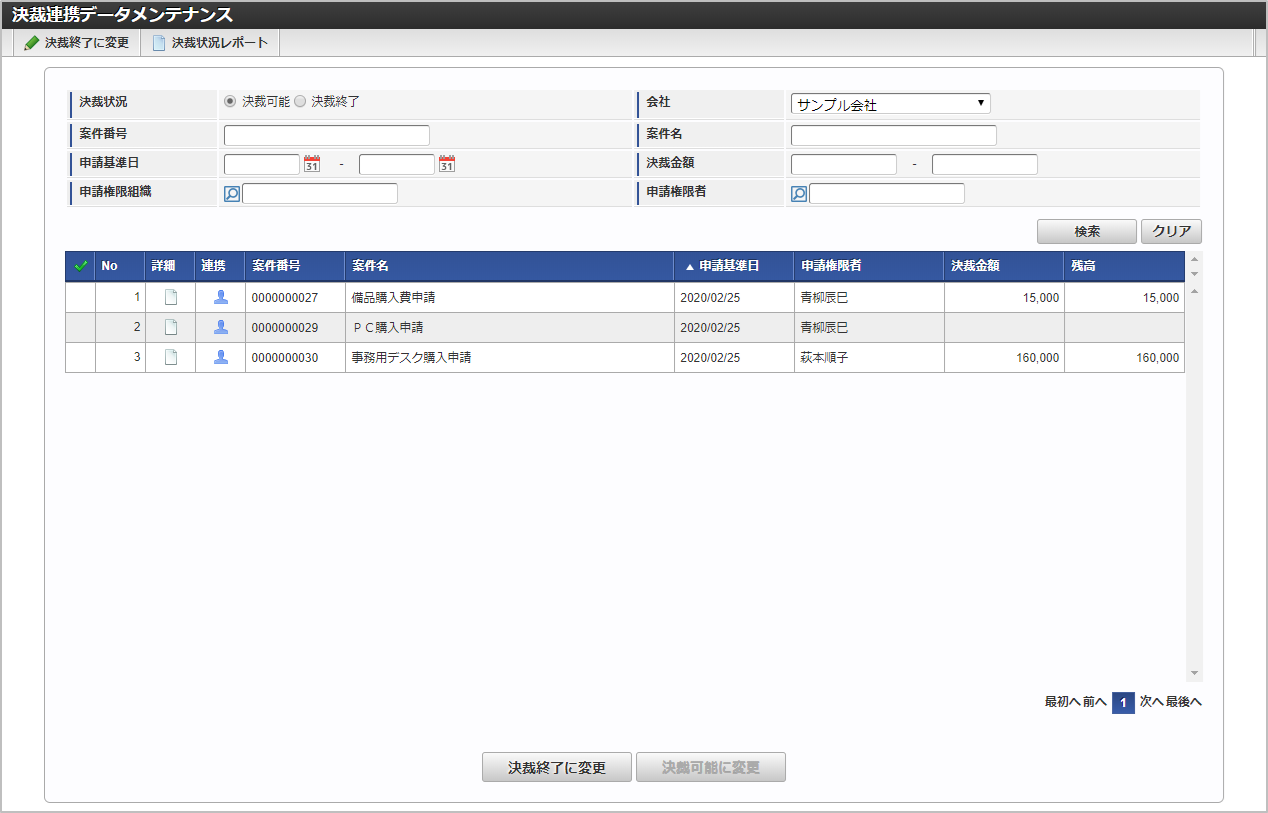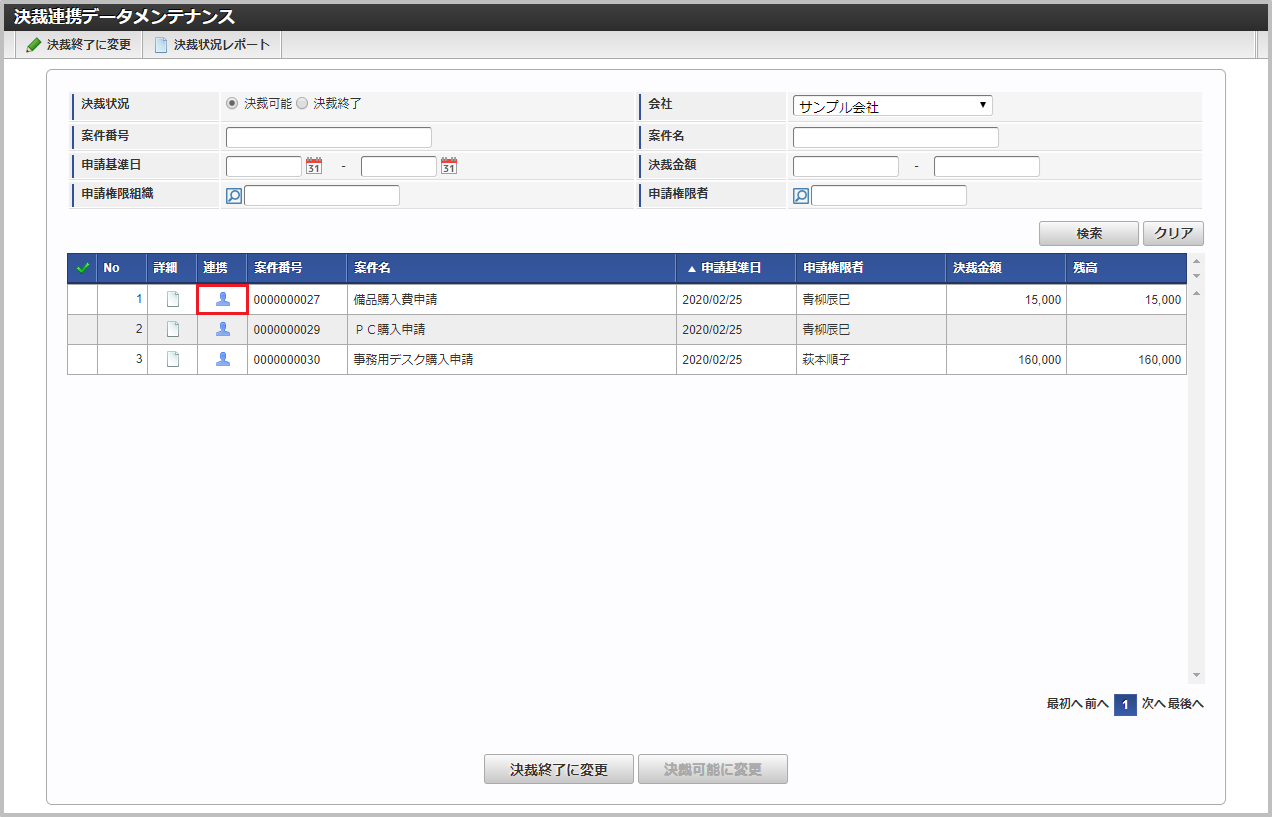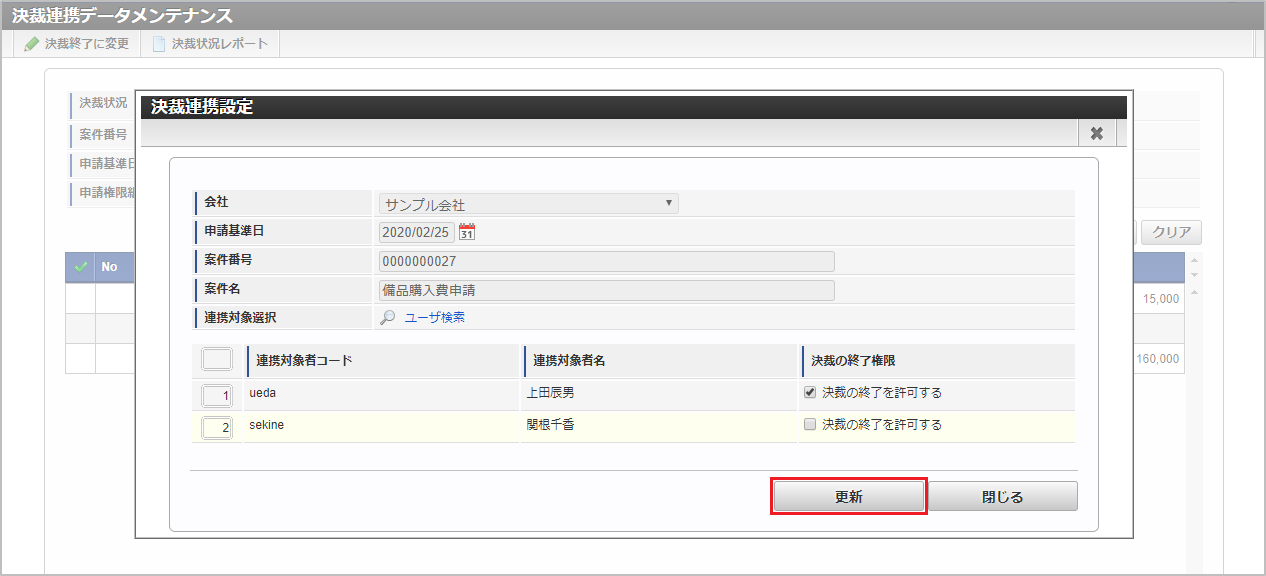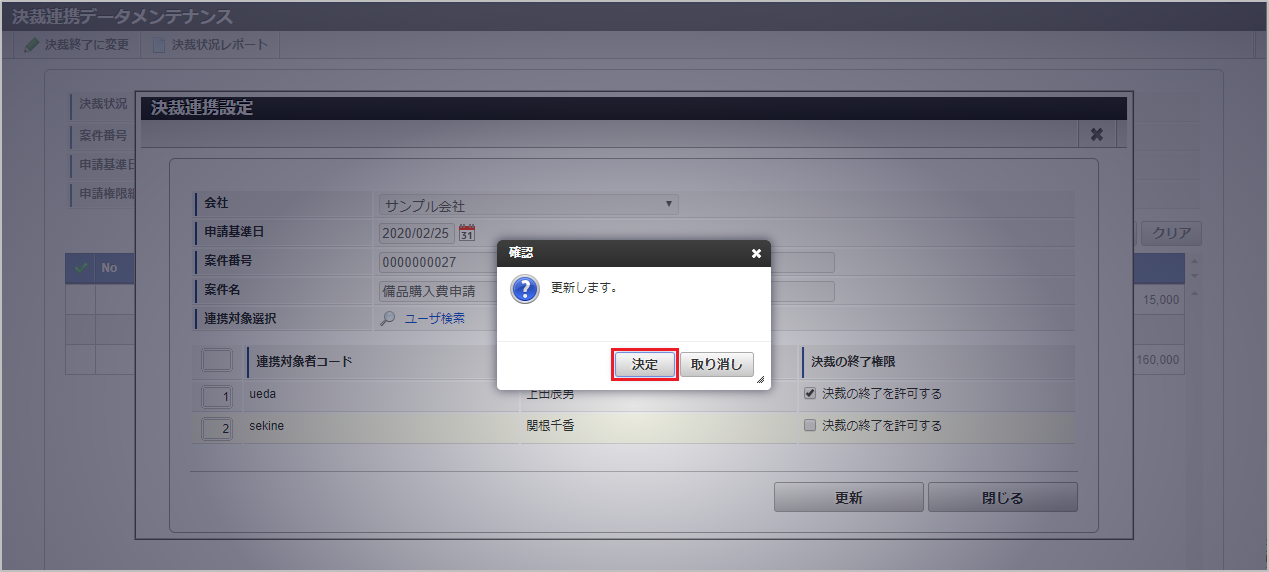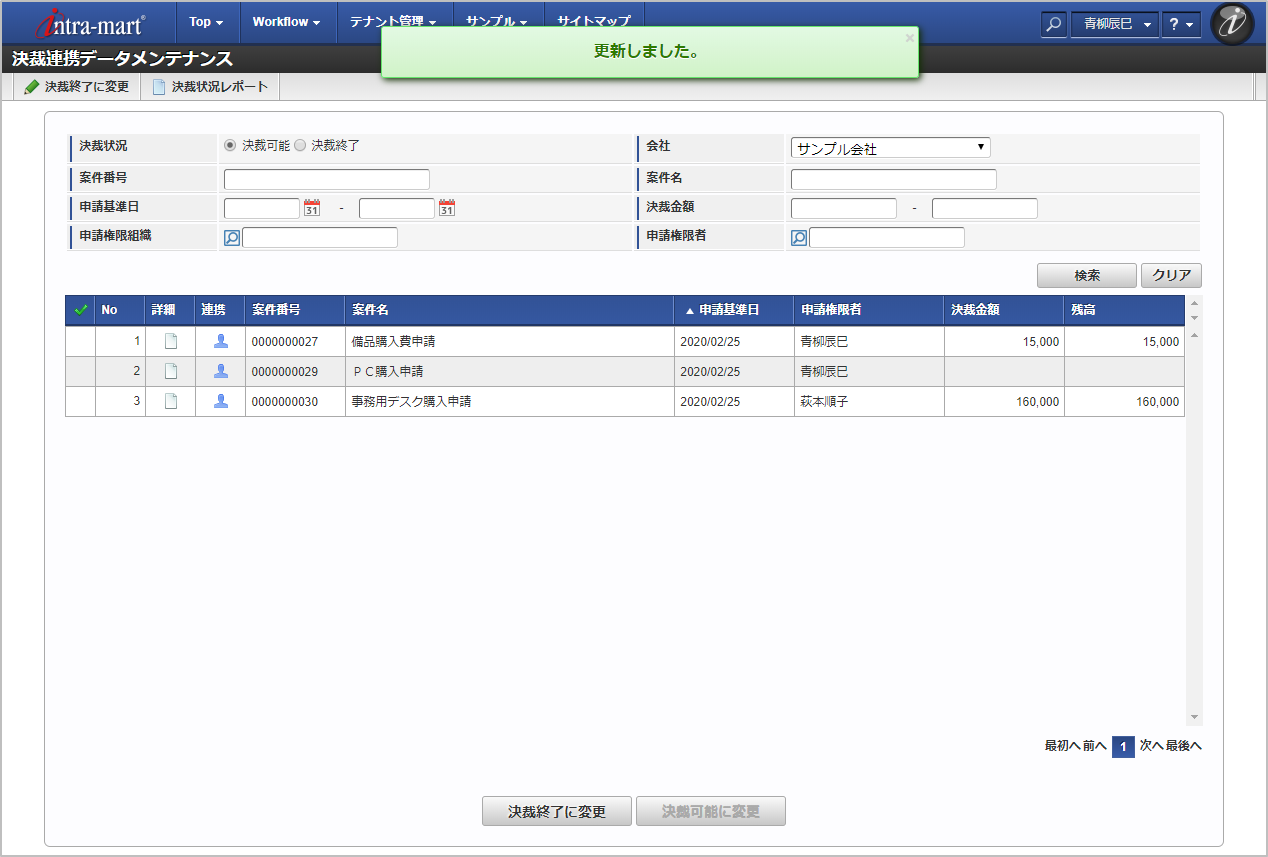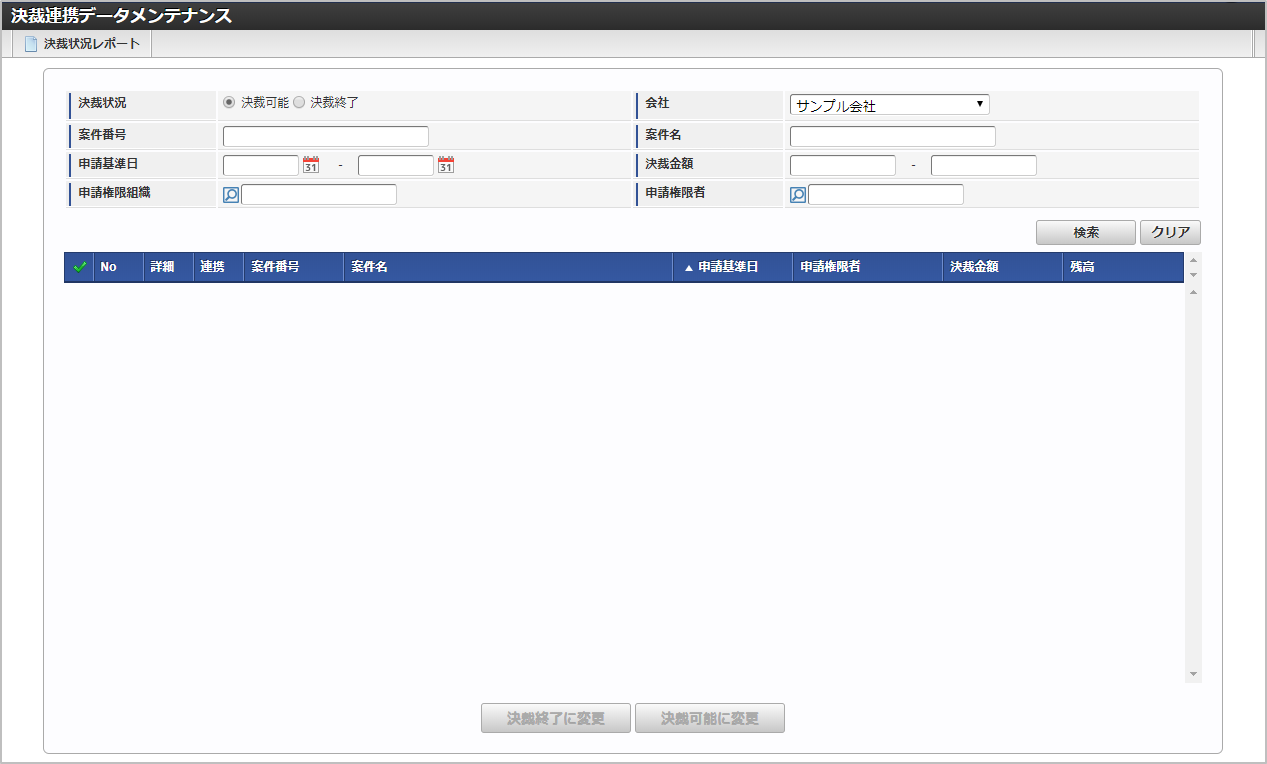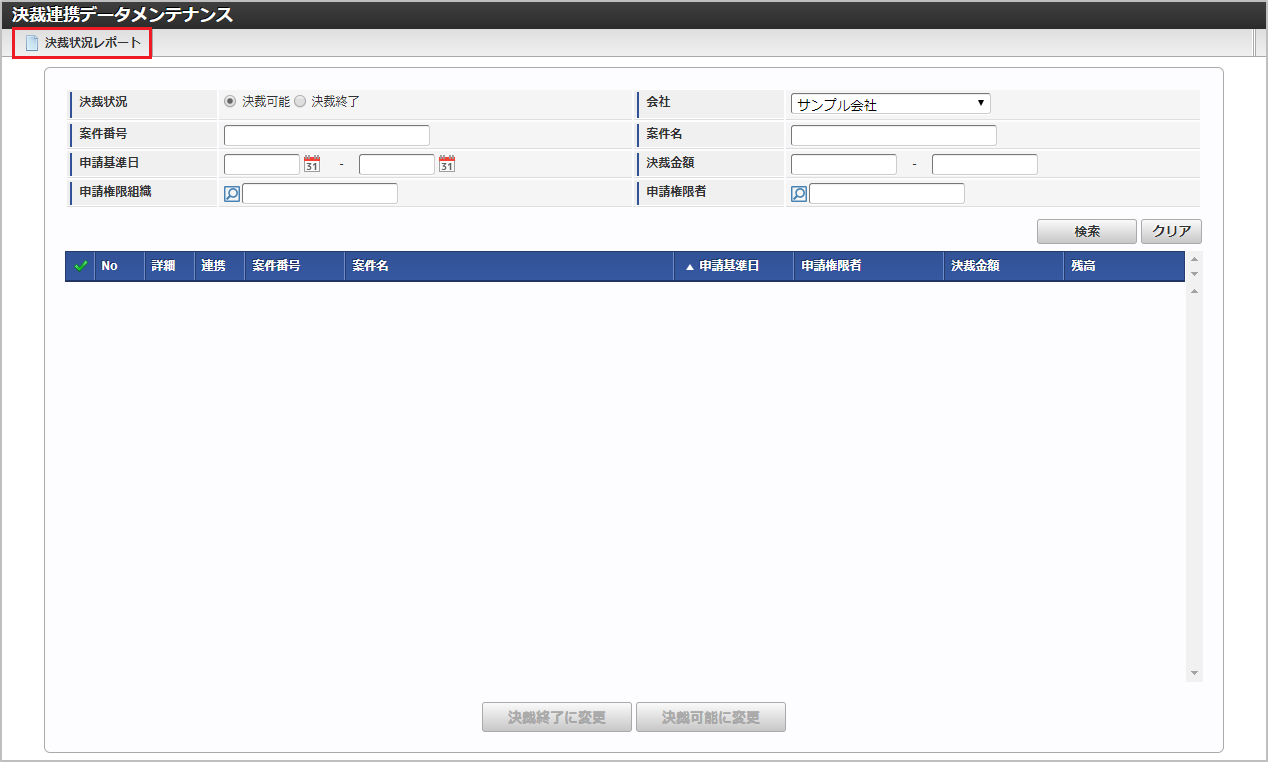5.11. 決裁連携データメンテナンス¶
本項では、決裁連携データメンテナンスのメンテナンス方法を説明します。
5.11.1. 概要¶
決裁事前申請書は、請求書や納品書に対する支払等を起案し決裁を仰ぐことを目的とした申請書です。決裁精算申請書は、決裁事前申請書にて承認された行為に対する精算を目的とした申請書です。決裁事前ガジェットを含む申請書は、決裁精算ガジェットを含む複数の申請書で紐付けを行い並行して精算することが可能です。承認された決裁事前申請には、次の様なステータス(決裁状況)があり、本機能ではこのステータスを変更できます。
- 決裁可能
- 決裁終了
通常は、決裁精算申請を「作成~承認」することでステータスが「決裁可能~決裁終了」に変化しますが、本機能では、決裁可能と決裁終了を切り替えることができます。また決裁事前申請の連携対象者を変更することができます。連携対象者は連携された申請書に対し決裁精算申請を作成することができます。
5.11.2. 決裁状況の変更¶
決裁状況を決裁可能から決裁終了にする決裁事前申請書が、何らかの理由により精算する必要がなくなった場合、当該申請書を決裁終了にできます。決裁終了にした決裁事前申請書に対する決裁精算申請書は、作成できません。コラム
コラム
決裁連携データメンテナンスを管理者として開く場合は、「サイトマップ」→「経費精算・旅費精算」→「決裁連携」→「決裁連携データメンテナンス(管理者)」をクリックします。
コラム
決裁事前申請書で金額未定として申請した場合、「決裁金額」と「残高」は空欄となります。コラム
一覧画面で検索可能なデータは次の通りです。
5.11.3. 連携対象者の変更¶
決裁事前申請書が、何らかの理由により連携する対象者を変更する場合、当該申請書の連携対象者を変更することができます。管理者として開いた場合、所属する会社に紐付く全ての申請書の連携対象者を変更することができます。上記以外の場合、自身が作成した申請書のみ連携対象者を変更することができます。
コラム
決裁連携データメンテナンスを管理者として開く場合は、「サイトマップ」→「経費精算・旅費精算」→「決裁連携」→「決裁連携データメンテナンス(管理者)」をクリックします。
コラム
連携対象者変更時、申請書の参照者は更新されません。連携対象者が参照者ではない場合、連携対象者で申請書を参照することができません。連携対象者で申請書を参照する場合、あらかじめ、ユーザや組織、ロール等で参照者を設定しておくか、案件操作にて参照者に連携対象者を追加してください。また、連携対象者から削除した場合、案件操作にて参照者から連携対象者を削除してください。参照者の設定方法、案件操作の詳細は、『IM-Workflow 管理者操作ガイド』を参照してください。
5.11.4. 決裁状況レポートの表示¶
本機能から決裁状況レポートを別ウィンドウで表示することができます。
コラム
決裁連携データメンテナンスを管理者として開く場合は、「サイトマップ」→「経費精算・旅費精算」→「決裁連携」→「決裁連携データメンテナンス(管理者)」をクリックします。コラム
本機能を管理者として開いた場合、「決裁状況一覧(管理者)」レポートを開きます。上記以外の場合、「決裁状況一覧」レポートを開きます。レポートの操作方法は『intra-mart Accel Kaiden! レポート操作ガイド』-「レポート」-「ワークフロー」-「決裁状況一覧」を参照してください。